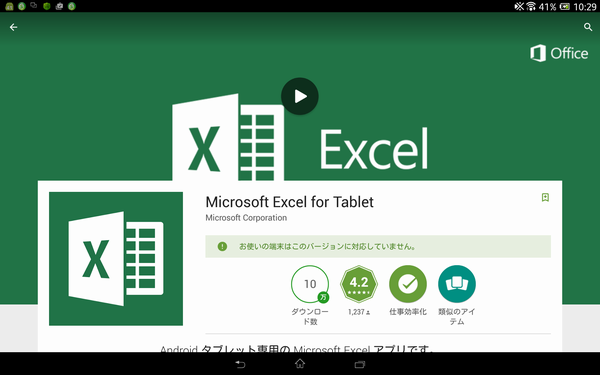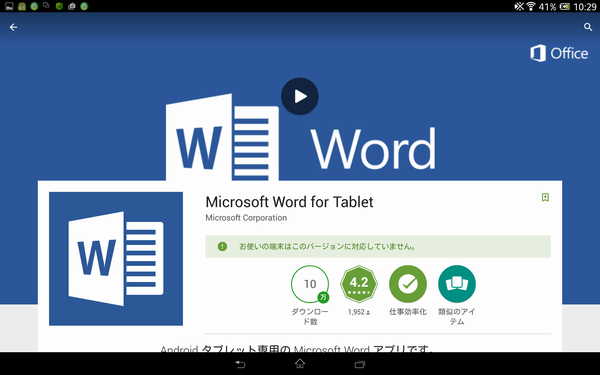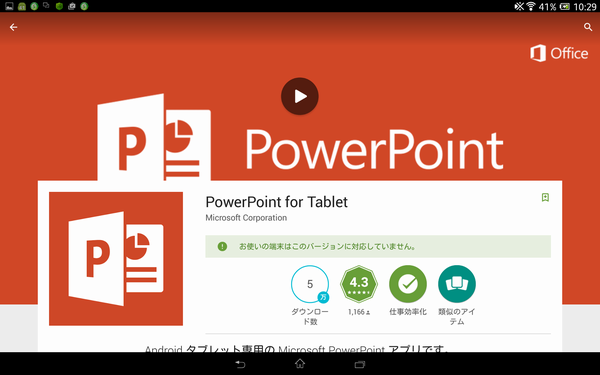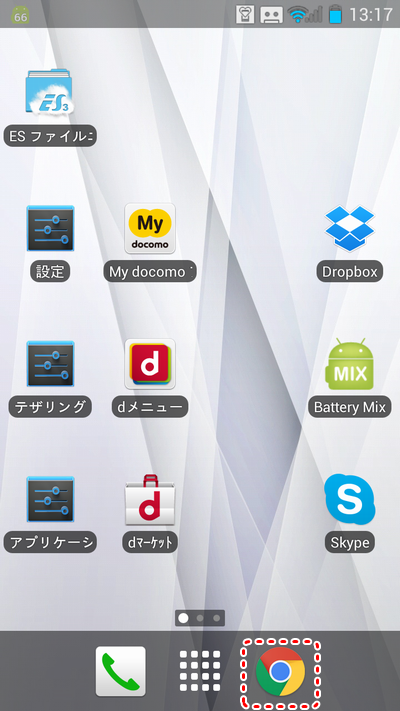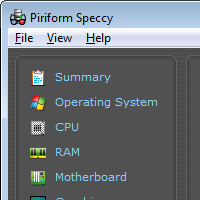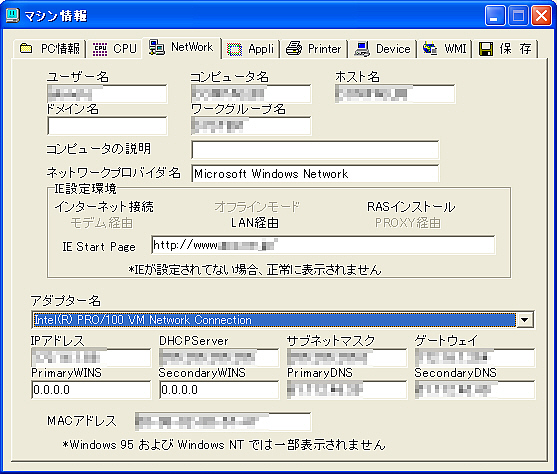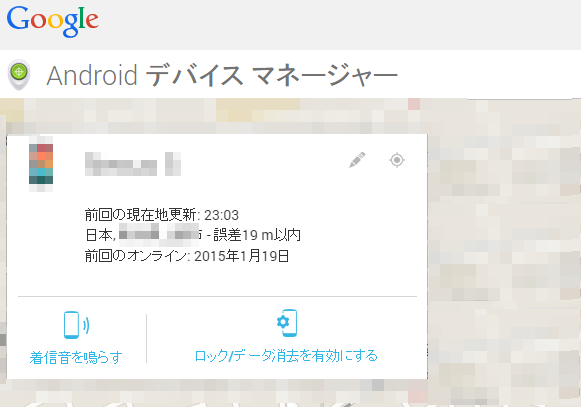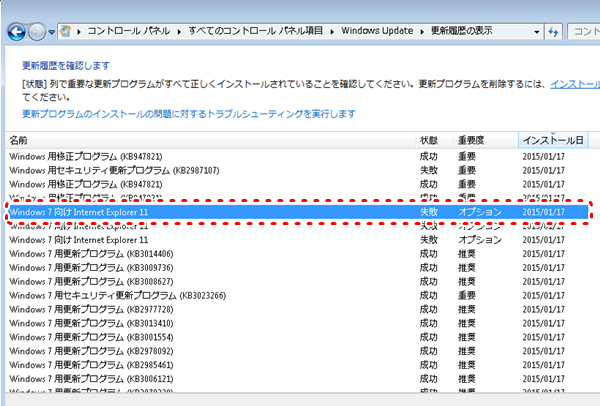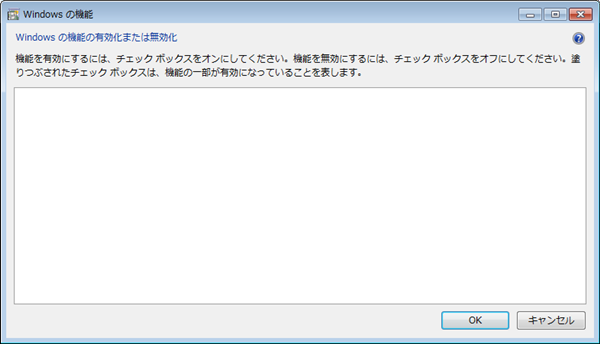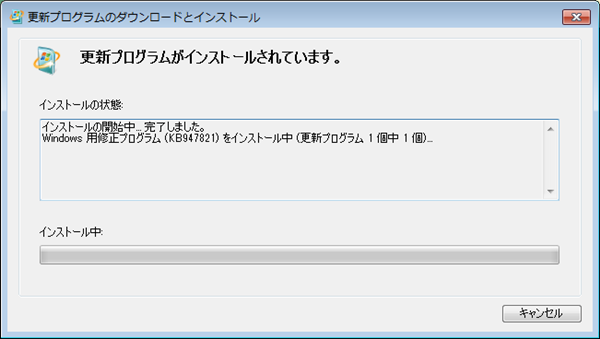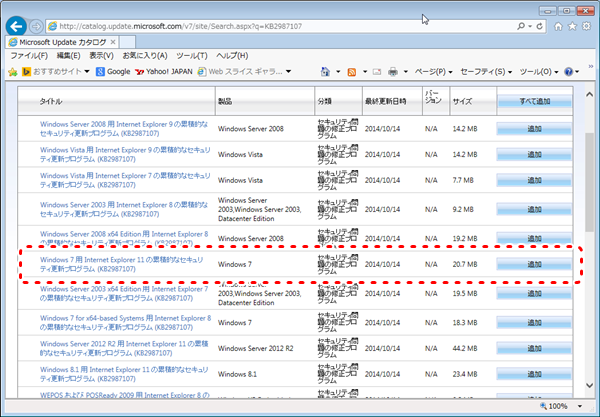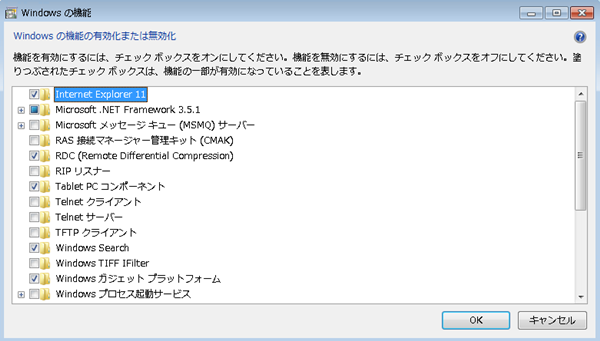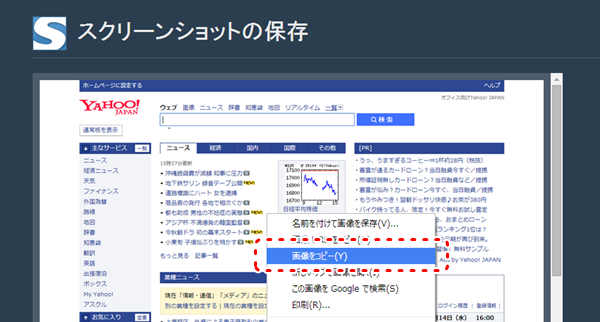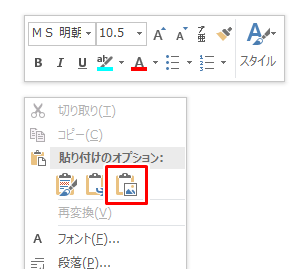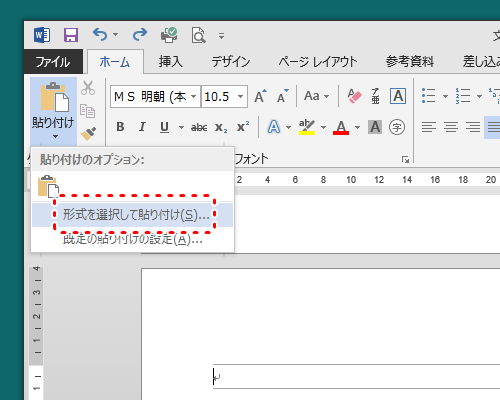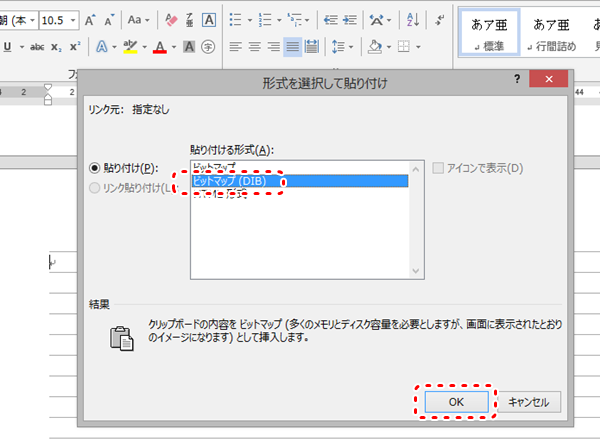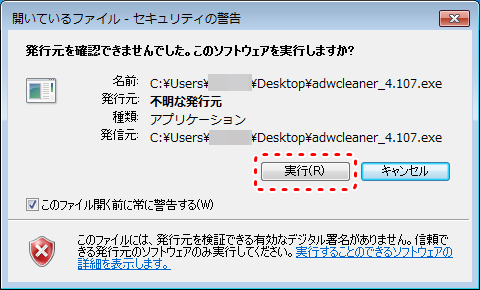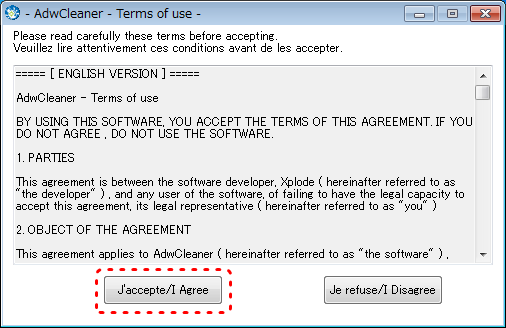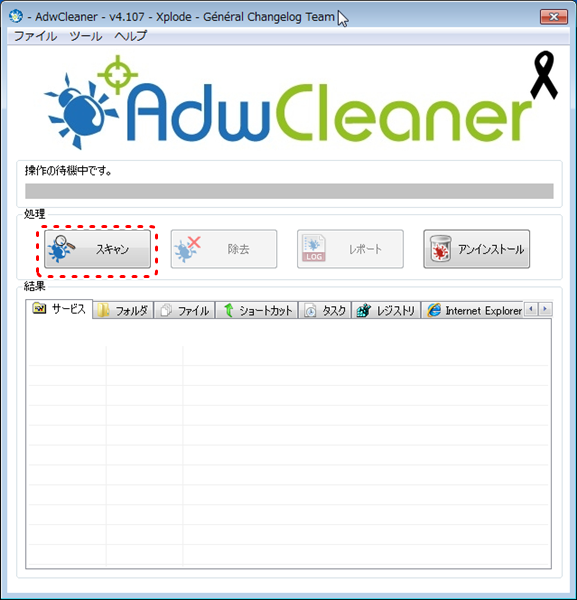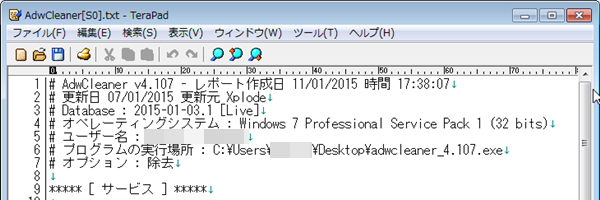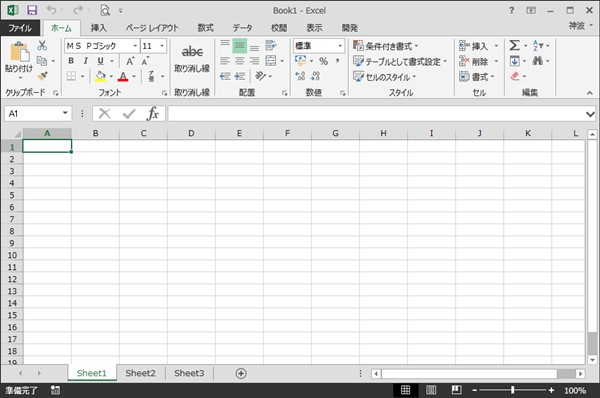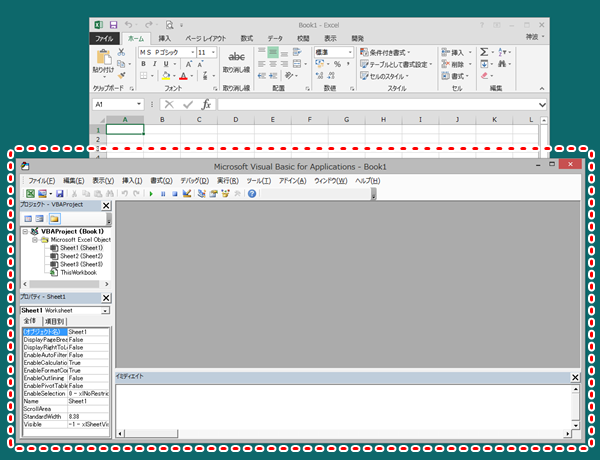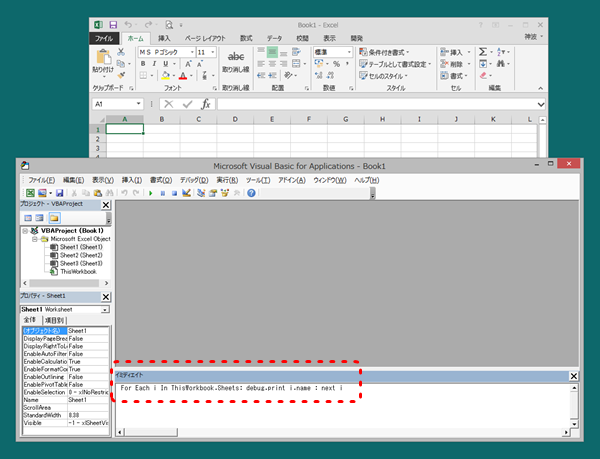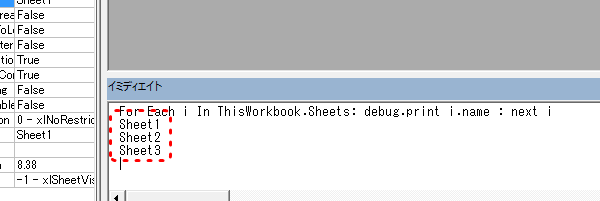Microsoftから、正式版のExcel、Word、PowerPointがリリースされたのはいいのですが、これ、Android 4.4にしか対応していなかったんですね。
5(Lollipop)は動作可能だけれど。Microsoftとしては現時点ではサポート対象外。
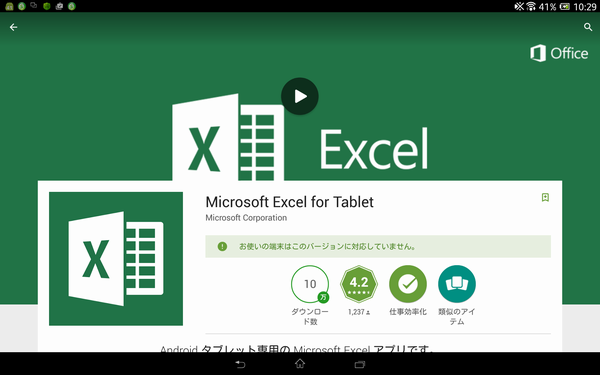
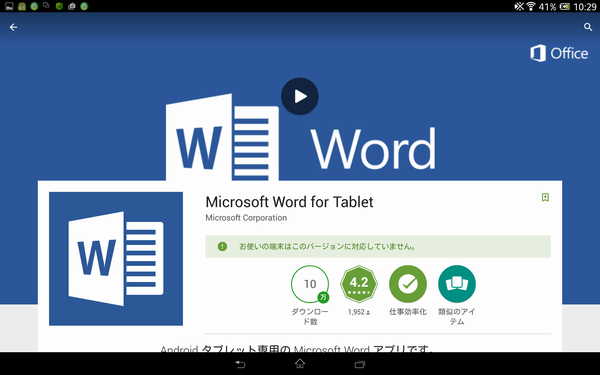
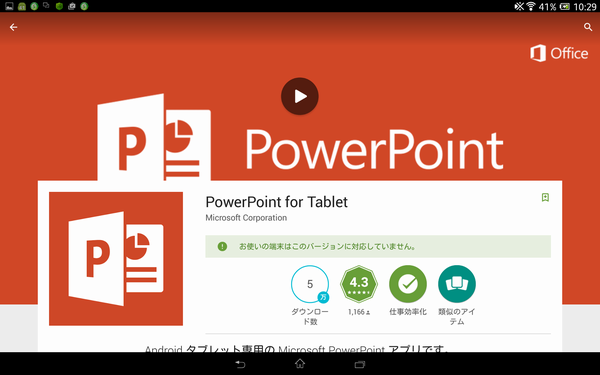
どうりで、Xperia Tablet Z(4.2.2)のGoogle Playで「Microsoft Excel」などと検索しても出てこないはずです。
WebViewのサポート問題といい、4.3以下のAndoridは役立たず化の度合いを高めています。
今でも、4.3以下のタブレットが普通に売られていますので、購入の際はご注意を。
ぐっどらっこ。
juggly.cnさんの
Google、Android 4.3以下のWebView問題について声明を発表(日本語)
の記事は、
Android担当セキュリティ責任者を務めるAdrianさんのGoogle+のポストを説明したものですが、
そのjuggly.cnさんの記事によれば、
「
Jelly Bean 以下では上記のようなサポートプロセスをとっていたことから、もし Webkit セキュリティホールが見つかったとしても、最終的には端末メーカーが適用するかしないかを判断することになるので、端末メーカーがセキュリティアップデートを行わない場合、Google からパッチが提供されたとしても、ユーザーの端末にはバグが残ったままになります。
」
ということで、このニュースが出た時から言われていた「Googleは、4.3以下のanodroidに存在するWebViewの脆弱性修正プログラムを提供しないみたい」というのは事実だったようです。
ただ、「Googleは、Android 4.3以下を切り捨てた!」ということではなく、あくまでもWebViewについての話であることに注意する必要があります。
さて、このWebViewの問題についてですが、解決方法があります。
それは、
標準のブラウザを使用せず、ChromeやFirefoxを使う
ことです。
さあ、Android 4.3以下の端末を使っている人は、今すぐChromeをインストールして、クイックメニューのショートカットを置き換えましょう!
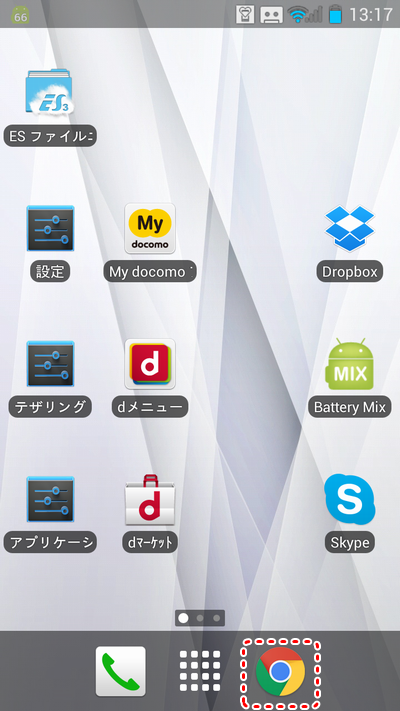
あーー、でも、問題のWebViewを使っているアプリはどうしようもないです。これもアプリ側で対応してもらうか、さもなくば使わないするしかないですね。
ぐっどらっこ。

Windows 7 32bit版での話です。
よく覚えていないんだけれど、たぶん、Adobe ReaderとFlash Playerを同時にアップデートしてしまうことになってしまって、その時に、Flash側で
only a single instance of this application can run
というエラーが起きて、まあ、同時はだめなんだなあと反省しつつ、Adobe Readerのインストールが終わるのを待って、Flash Playerをインストールしようと思って、ダウンロードしたインストーラー(Active-X用)を実行すれど無反応(Flashのインストール画面が表示されない)になってしまい、しばらくまっても状況同じだから、もう一度インストーラーを実行すると、「only a single instance of this application can run」と表示される。
タスクマネージャーでプロセスの一覧を見ると、
install_flashplayer16x32ax_mssd_aaa_aih.exe
がいるいけど、何もしていない(CPUもDISK I/Oも止まったまま)状態。
このままにしておいてもしょうがないので、install_flashplayer...を強制停止して、再度、インストーラを実行するも、途中でストップしてしまうようで、インストールが始まらない。
もちろん、再起動してもだめ。
いろいろ試した結果、
「Flash Player レスキュー! - インストール時に問題が発生したら」
↑Windows 8用のActive-X版はWindows Updateからの配信だから、ここからダウンロード&インストールしてもエラーになるよ。また、ChromeはChromeのUpdateに含まれるからね。
からダウンロードしたインストーラーで、あっさりインストールができました。
インストールできない人はお試しを。
Adobeさんへお願いです。
今週、またバグFIX版が出るそうですが、バグのないFlash Playerの提供してください。
CVE-2015-0310 → 16.0.0.287で対応済み
CVE-2015-0311 → 未対応。1/26の週にリリース予定。
ぐっどらっこ。
自作パソコンのOSのアップグレート。
Windows 7はHome Premium。
まあ、アップグレードといっても、HDD初期化しての入れ直し作業。
スペック
- ASUS P5K-E Intel P35 (Bearlake-P) + ICH9R
- BIOS American Megatrends 0906
- Intel Core 2 Quad Q6600
- NVIDIA GeForce 8800 GT (G92GT/D8P)
- 1024 MB PC2-6400 DDR2-SDRAM x 4
- Storage1 Micron C300-MTFDDAC064MAG (SSD 64GB)
- Storage2 Hitachi HDS721010CLA332 (1TB)
- Marvell Yukon 88E8056 PCI-E Gigabit Ethernet Controller
- Intel 82801IB ICH9 - High Definition Audio

まず、BIOSを最新版にしておいた方がいいかなと思い、1305をダウンロードし、FAT32でフォーマットしたUSBメモリへコピーしたのち、BIOS画面のToolメニューからASUS EZ Flash 2を選択して、Cドライブとして認識されたUSBメモリにて「Slect or Load」を実行するも、ファイル名1305.ROMというファイルが表示されない。
USBスロットの位置とか、他のUSBメモリで試すも同じなので、これは「やめておけ」という神の神の思し召しか?ということで、BIOSのバージョンアップをあきらめる。なので、BIOSは0906のまま。
あとは、次の作業を実施。
- Windows 7のインストール。
- USB無線LAN子機の取付とドライバーのインストール。
- Windows 7の認証。
- Windows Update。ダウンロードは速かったのに、インストールがすごく遅い。
- Intelのサイトから、ドライバー・アップデート・ユーティリティをダウンロードして、実行。Chipsetドライバーがを更新。ラピッド・ストレージ・テクノロジーはインストールされず。でも、なんだか速くなった。
この時点で、「不明なデバイス」はNVIDIAのみになった。
- NVIDIAのサイトからGeForce Experienceをダウンロードして、検出された最適?なドライバーをインストール。
- Microsoft Security Essentialsをインストール。
- Microsoft Office 2010 Personalをインストール。
- もう1回、Windows Update。やっぱり、速いぞ!
- Adobe Reader、Flash Player、プリンタドライバーなどのアプリケーションをインストール。
終了。ここまでで、5時間。
BIOSのバージョンアップのとこでつまづいたのと、4のWindows Updateの最中に、他のソフトをインストールしていたら、インストールエラーになって、再インストールに四苦八苦。
Windows Updateしているときは、他のソフトのインストールはしない方がいい。
Direct Xは入れなかった。もう、ゲームしないから。
素性がいいマシンは、やっぱりいい。
ぐっどらっこ。
いつも、あのソフトなんだっけ?と考えてしまうので、メモ。
いくつかソフトはありますが、おすすめは
speccy
です。
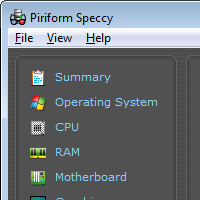
- OS
- CPU
- メモリ
- マザーボード
- グラフィック
- ストレージ
- 光学ドライブ
- オーディオ
- 周辺機器
- ネットワーク
の表示ができます。日本語に対応しています。
他には、
PCView
もおすすめです。
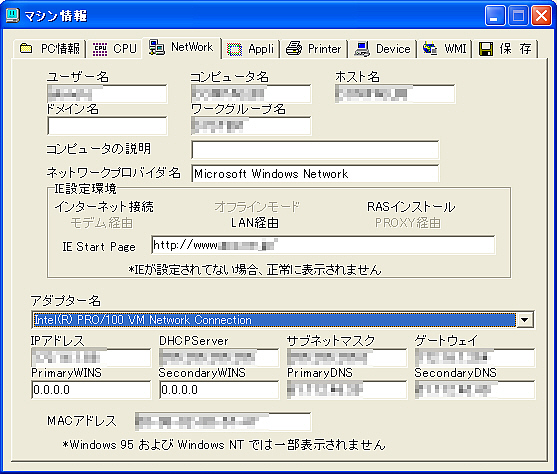
ぐっどらっこ。
(私の場合はT-02Dでしたが、他のAndroidスマホでも似た感じかと。)
富士通のスマホ T-02D(4.1.2)で、パターンを設定したのですが、忘れました。痴呆症です。
でも、運のいいことに、画面のロックの設定をしていなかったので最悪の事態は免れたのですが、このままではちょっと気持ちが悪いです。

悪あがきとして、本体設定→セキュリティ→セキュリティ解除方法 で、何百回もパターンを試すも、「パターンを忘れた場合」ボタンが表示されることもなく、ロックアウトされることもなく、いいんだか悪いんだかという状況となっていました。
そこで見つけたのが、Googleさまの
Android 搭載端末のロックを解除できない
というページです。
おーーー、これだ!ということで、
- パソコンから、スマホに設定しているGoogleアカウントにて Androidデバイスマネージャー へアクセスし、「ロック/データ消去を有効にする」をクリック。
- 今度はT-02D側で、通知メッセージのタップから表示される画面(アプリ→「Google設定」→「セキュリティ」)で、「リモートでのロックのデータ消去を許可する」のチェックをオンに。
- 再びパソコンから、「ロック」をクリックし、新しいパスワードを指定し「OK」をクリック。
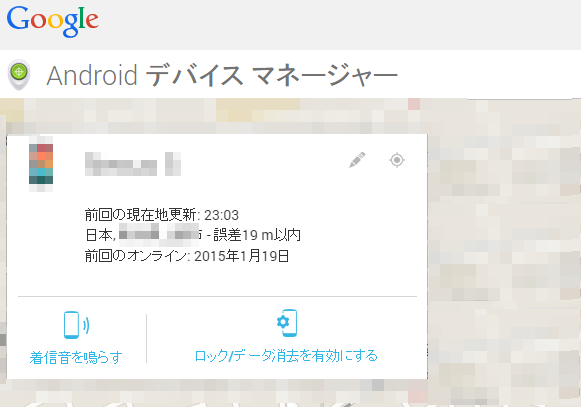
キターーーーーー!
T-02Dがロックされ、パターンではなく、テンキーが表示されているではありませんか。
さっそく、T-02Dにて新パスワードでログインすると、「認証情報ストレージパスワード」なるものを聞いてきましたが、「キャンセル」で軽くスルーし、ログイン完了。
そして、無事、ロックの設定など、パスワード(パターン)がわからなくて設定できなかった機能が設定できるようになりました。
AndroidのバージョンによりGPSがONになっていないとだめとか、いろいろ条件はありますが、なんとかなる場合もあります。
ぐっどらっこ。
ねぎラーメンファンの皆様、こんにちは。
今日のねぎラーメンはわかめ入りです。
もちろん、今日も賞味期限切れの麺です。(10日ほどオーバー)

2017/01/07追記
Microsoft社から、エラー修正用の公式のツールがリリースされています。
こちらもお試しください。
Windows Update エラーを修正する
------- ここからもとの本文 -------
ことの発端はWindows Updateのエラーです。
パソコンはWindows 7 32bitで、他と違っているのはシステムドライブがEドライブになっていることくらいで、いたって普通のパソコンです。
そのパソコンで、Windows Updateの失敗 9C48エラー が発生。
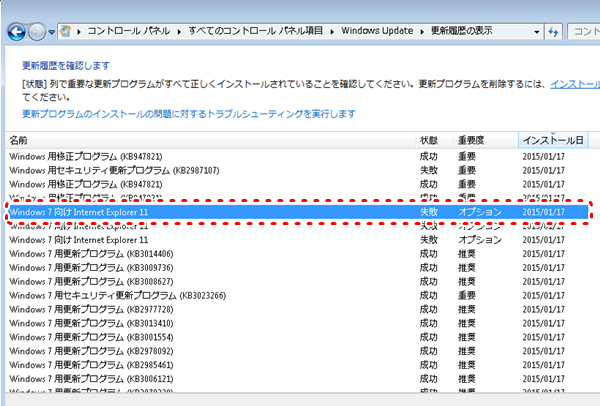
「
Windows 7 向け Internet Explorer 11
インストール状態: 失敗
エラーの詳細: コード 9C48
更新プログラムの種類: オプション
Internet Explorer 11。Windows 7 のための高速かつスムーズな操作性。
高速: サイトの読み込みが速く、サイト間をスムーズに移動できます。
簡単: Windows とシームレスに統合し、思い通りに動作します。
セキュリティ向上: 脅威に対する保護が強化され、プライバシーの安全性が向上しました。
」
えー、IE11はインストール済みで、普通に動いているんですけど。
まあ、しゃーない、IE11を再インストールしようと、
コンパネ→プログラムと機能→Windowsの機能の有効化または無効化
で、IE11をアンインストールしようとしたところ、機能の一覧が表示されず真っ白。
なんで?
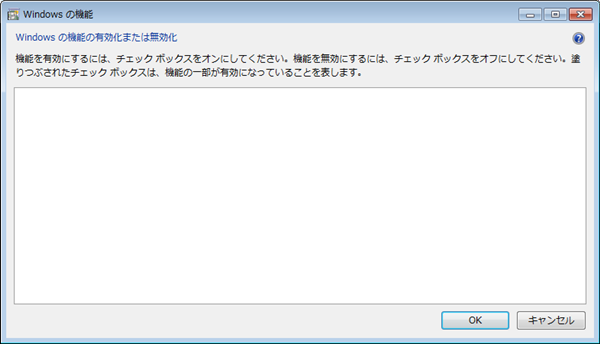
ちょっと調べると、
DISM またはシステム更新準備ツールを使用することによって Windows 破損エラーを解決する
なる情報があったので、さっそくツールをダウンロードして実行するも、状況は変わらず。
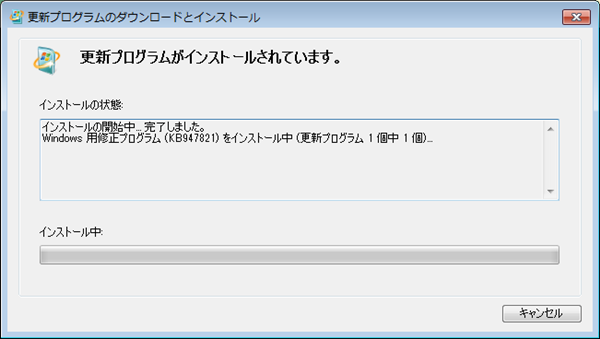
CheckSUR.logには、
「
Summary:
Seconds executed: 867
Found 24 errors
CSI Manifest All Zeros Total count: 10
CBS MUM Corrupt Total count: 7
CBS Catalog Corrupt Total count: 7
Unavailable repair files:
winsxs\manifests\x86_microsoft-windows-ie-memoryanalyzer_31bf3856ad364e35_11.2.9600.17358_none_493d625c503764b9.manifest
....
servicing\packages\Package_1_for_KB2987107~31bf3856ad364e35~x86~~11.2.1.0.mum
....
」
な感じで、KB2987107に関するエラーだけがあったので、
このページ内の「CheckSUR.log で見つかったエラーを解決する方法」を参考に、Microsoft UpdateカタログサイトからWindows 7 IE11用の
X86-all-ie11-windows6.1-kb2987107-x86_6dd48755c7fdd0d0febe6f96e554c666e5acc4e7.msu
をダウンロード。
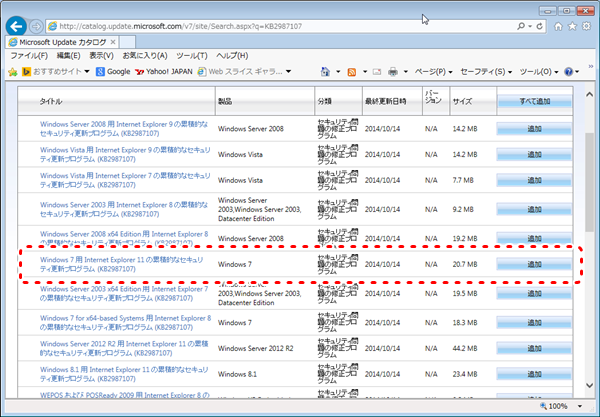
このパッケージを %SYSTEMROOT%\CheckSUR\packagesディレクトリへコピー(このディレクトリが存在しない場合は作成する)。
再度、システム更新準備ツールを実行すると、
おーーーー、復活しました。
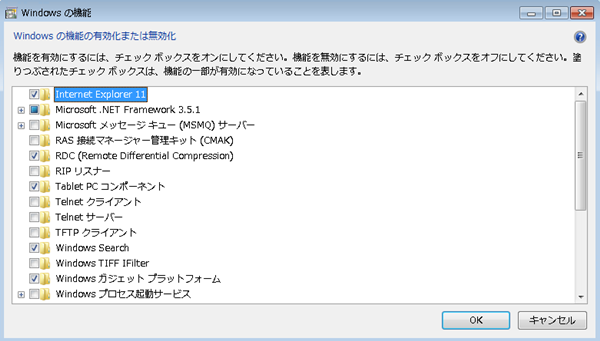
Windows Updateのエラーも起きなくなって、健康な状態になりましたとさ。
ぐっどらっこ。
Windows Update エラーを修正する
Google Chromeで、ページ全体とかページの一部とかのスクリーンショットを、お手軽に撮ることができるFireShotという拡張機能があるのですが、最近のバージョンアップで、クリップボードにコピーした画像をWORD2013に貼り付けできないという現象が起きています。(おれだけ)
EXCEL2013にも貼り付けできないのですが、なぜかPowerPoint2013には貼り付けできます。
また、画像編集ソフトにも貼り付けはOKです。
んーーーー、なぜでしょう?
まあ、ファイルに保存したり、画像編集ソフトに一度貼り付けたものをコピーしたものはWORDへ貼り付けられるのでいいんですけど。
いちおう、FireShotで「画像のコピー」後、ダイレクトにWORDへ貼り付ける方法を見つけたので書いておきます。
1.Fireshotで「画像のコピー」を実行。
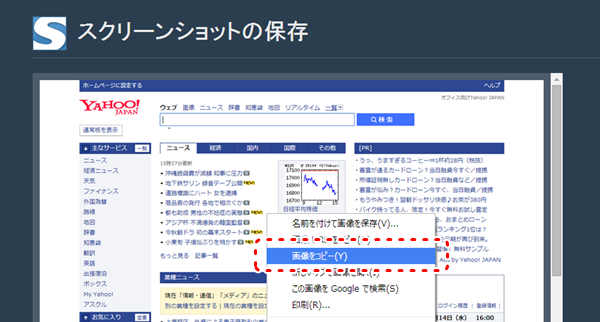
追記
最新のOffice2016では、以下2以降の操作のかわりに、貼り付けたい場所でマウス右クリック、画像貼り付けボタンクリックで、簡単に貼り付けられるようになりました。
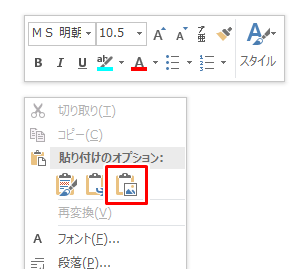
2.WORDの「ホーム」タブの「貼り付け」のスピンボタンをクリックし、「形式を選択して貼り付け」をクリック。
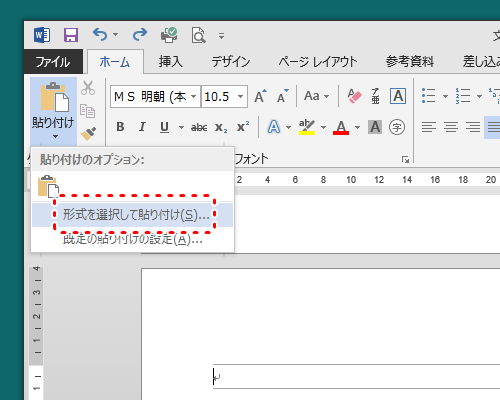
3.「形式を選択して貼り付け」ウィンドウで「ビットマップ(DIB)」を選択し「OK」をクリック。
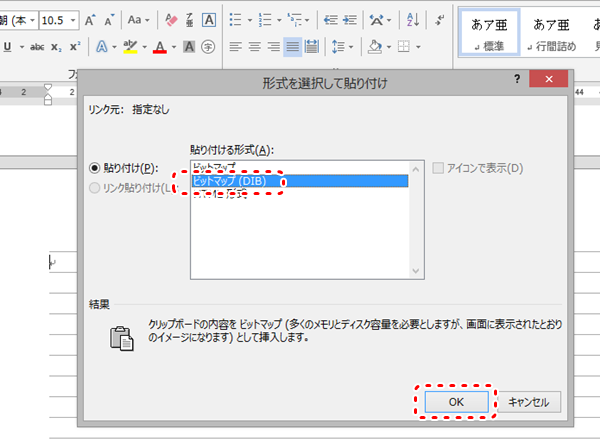
貼り付け完了!
でも、なんでctrl+Vで貼り付けできないんだろう?
だれか理由を教えてください。
ぐっどらっこ。
win32/KipodToolsCbyは、Mcirosoft Security EssentialsやDeffenderで検出されるマルウェアです。
Contoso Toolbarをインストールして、広告を表示したり、デフォルトの検索エンジンをcontoso.comに変更するなどの悪さをします。
てっとり早く駆除するには、
AdwCleaner
をダウンロード&インストールして実行しましょう。多少の残骸は残りますが、活動は止められます。
1.上記のURLへアクセスし、駆除ソフトをダウンロードします。
2.ダウンロードしたファイルをダブルクリックし、「実行」をクリックします。
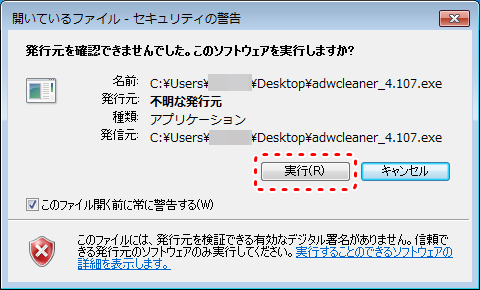
3.「I agree」をクリックします。
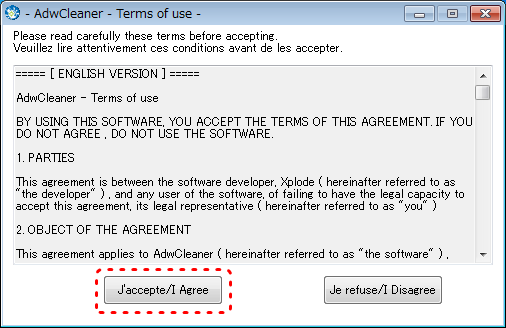
4.「スキャン」をクリックします。検出結果から明らかに問題のないもののチェックをはずしたのち「除去」をクリックします。
特に、chromeとfirefoxの拡張機能(アドオン)は、安全なものも容赦なく削除しようとするので、注意が必要です。(削除前に、それぞれのブラウザの拡張機能一覧ページのスクリーンショットを取っておいたほうがいいかも)
除去処理完了後に表示される確認画面内の「OK」をクリックすると、パソコンが再起動されます。
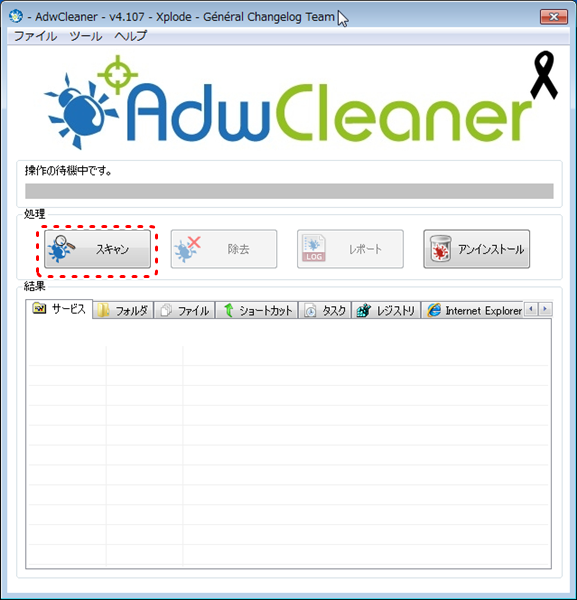
5.再起動後に、処理結果のテキストファイルが自動的に表示されます。
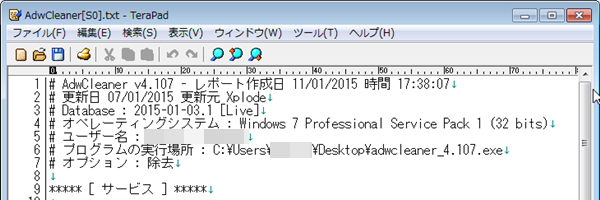
重要なのは感染の理由です。
怪しいサイトへのアクセス、不正プログラムが添付されたメールの開封、あとはFlashやjava、Adobe Readerの脆弱性をつかれるなどが考えられます。Flashやjava、Adobe Readerのバージョンアップなど、自分でできることはやっておきましょう。
ぐっどらっこ。
意外に簡単じゃないのね。
プロパティかなんかでさくっと取れるかと思ったのに。
この操作を実行するか、シート名のダブルクリック&コピペを繰り返すかどうかは、シートの数次第か。
以下、EXCEL 2013の例だけれど、2007や2010も同じはず。
1.EXCELを起動した状態。
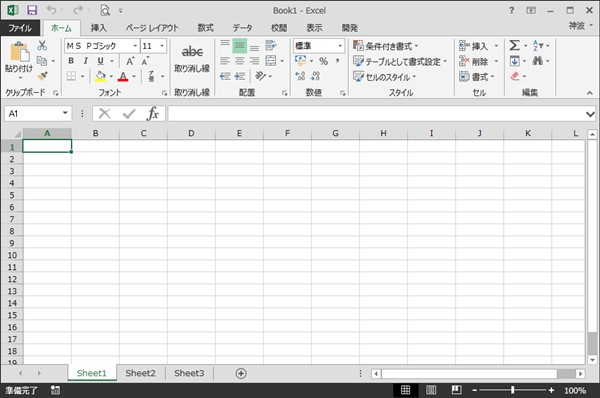
2.Altキー+F11でVisual Basic Editorを起動。
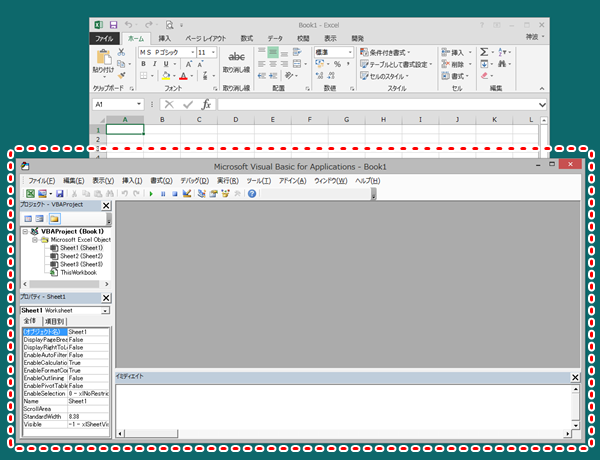
3.イミディエイトウインドウ(表示されていない場合はCtrlキー+Gを押す)に、
For Each i In ThisWorkbook.Sheets : debug.print i.name : next i
とコピペし、Enterキーを押す。
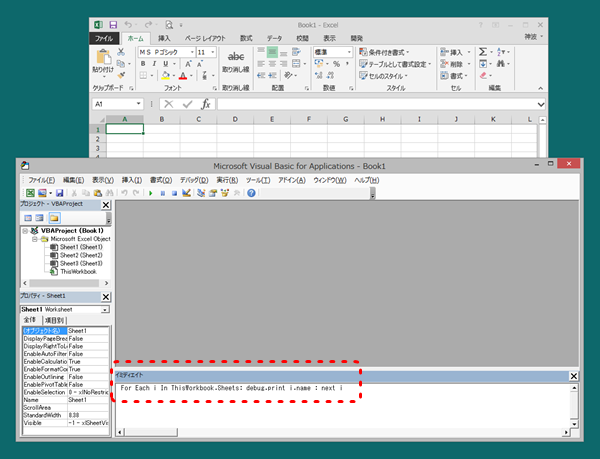
4.イミディエイトウインドウに一覧が表示されるのでコピー。
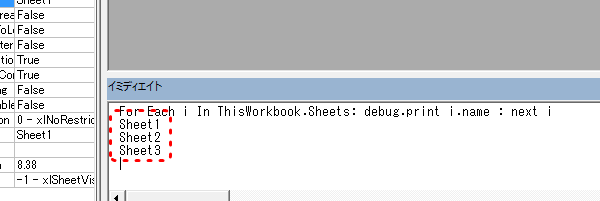
以上です。
ぐっどらっこ。